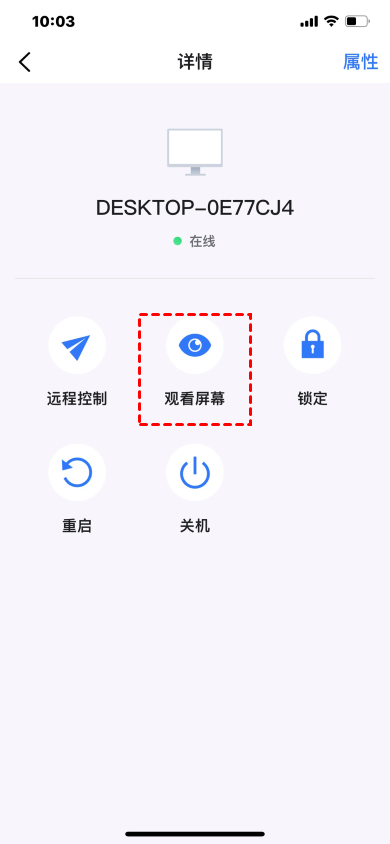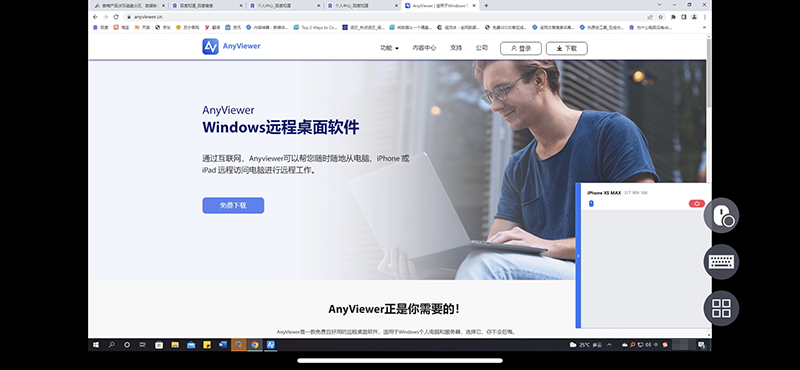怎么使用手机查看电脑屏幕?(手机实时查看电脑屏幕)
本文主要介绍了如何使用手机查看电脑屏幕,您可以通过本文介绍的方法轻松的在手机上查看电脑屏幕。
如何在手机上查看电脑的屏幕?
“求助!如何通过手机查看电脑屏幕?我的电脑系统出现了一些问题,需要技术人员的帮助,技术人员将分享他的电脑屏幕并演示如何解决。但我的电脑系统出了问题,无法通过远程查看,我想通过我的iPhone手机实时查看电脑屏幕,我该如何通过手机查看电脑屏幕?”
手机如何查看电脑屏幕?您需要做的就是找到一个支持计算机和移动设备之间屏幕共享的工具。在这里,我们推荐您使用远程看看远程桌面软件在手机上实时查看电脑屏幕。
手机远程查看电脑屏幕教程
远程看看是一款适用于Windows的免费远程桌面软件,但它也可以用作屏幕共享软件,通远程看看您可以共享电脑的屏幕,给您的朋友、同事或客户演示各种解决方法。
此外,远程看看还支持iOS和Android系统,这意味着您可以使用iPhone手机查看电脑屏幕或通过iPhone访问电脑文件,而且远程看看还具有以下特点:
兼容性强:远程看看兼容多个系统,包括Windows、Windows Server、iOS和Android系统。
连接稳定:它由强大的技术团队开发,以确保稳定的屏幕共享。
画质高清:远程看看提供高画质的远程桌面连接,您可以根据您的网络状况更改图像质量。
现在,让我们一起来看看如何在手机上使用远程看看软件查看电脑屏幕。
第一步:设置Windows电脑
要使用远程看看在手机上查看电脑屏幕,您需在Windows电脑上打开下载中心安装软件并注册一个AnyViewer账号。
步骤1. 在您的Windows 电脑上打开远程看看,转到“登录”,然后单击“注册”。
步骤2. 填写注册信息并登录远程看看。
步骤3. 然后,您可以看到您成功登录到远程看看,并且您的电脑将自动分配到您登录的帐号。
第二步:手机查看电脑屏幕
接着,在您的手机上下载并打开远程看看软件,然后登录到计算机上已登录的同一帐号以查看电脑屏幕。
步骤1. 在手机上打开远程看看并进行登录。
步骤2. 在“设备”中会显示所有已分配到同一帐号的电脑,选择您要查看其屏幕的电脑。
步骤 3. 单击“观看屏幕”,就可以实现在手机上查看电脑屏幕。
步骤4. 您可以旋转屏幕以清楚地查看电脑屏幕,您还可以根据您的网络状况更改图像质量。
总结
本文主要介绍了如何通过远程看看使用手机查看电脑屏幕。要实现手机实时查看电脑屏幕,您只需在手机和电脑上登录同一个远程看看账号即可实现。远程看看除了上面的功能之外,您还可以使用它远程传输文件、远程办公、远程关闭电脑等。